Dans cet article on va savoir comment insérer des blocs Adsense entre les articles de la page d’accueil de votre blog pour le fameux thème Genesis. On va choisir aussi d’insérer ces pub après un nombre d’articles de notre choix et tout cela sans plugin, avec une simple insertion de code dans le fichier fonction du thème enfant. Dans l’image ci-après un exemple de notre résultat final:
Insérer les pub Adsense entre les articles de la page d’accueil
Pour faire simple on va ajouter le code ci-dessous dans le fichier functions.php de votre thème enfant:
//* Add widget area between and after 3 posts
add_action( 'genesis_after_entry', 'wbxp_between_posts_area' );
function wbxp_between_posts_area() {
global $loop_counter;
$loop_counter++;
if( $loop_counter == 3 ) {
if ( is_active_sidebar( 'between-posts-area' ) ) {
echo '<div class="wbxp-google-ads">';
dynamic_sidebar( 'between-posts-area' );
echo '</div><!-- end .top -->';
}
$loop_counter = 0;
}
}
Ensuite Ajouter ce code :
//* Add new widget area between posts of home page genesis_register_sidebar( array( 'id' => 'between-posts-area', 'name' => __( 'Between Posts Area', 'genesis-theme' ), 'description' => __( 'This widget show between and after few posts.', 'genesis-theme' ), ) );
Après l’ajout de se dernier code, un widget appelé « between post area » va être crée , dans ce widget vous pouvez ajouter un widget texte et ensuite y insérer le code Adsense de votre choix.
Pour insérer le code Adsense après chaque 2 articles , changer le nombre 3 (voir le premier code) dans » loop_counter == 3 » par 2 ce qui va insérer le code Ads après chaque deux Articles. Pour mon cas j’ai choisi de mettre 6 articles dans ma page d’accueil.
Enfin pour ajuster la position de votre bloc publicitaire ajouter ce code à votre thème CSS :
.wbxp-google-ads {
text-align: center;
margin-top: -27px;
margin-bottom: -37px;
}
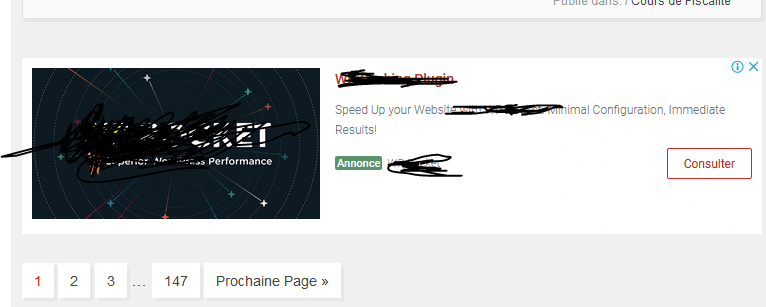
Guillaume
Bonjour, j’aimerais savoir comment intégrer ce concept sur un autre thème (exemple de GeneratePress), est-ce que cela est possible ou alors est-ce une fonctionnalité réservé à Genesis ?
wpcours
@Guillaume cette fonction concerne le thème Genesis.
Guillaume
@wpcours merci pour votre réactivité, je me suis procuré le thème Genesis, savez-vous s’il est possible d’intégrer les pubs entre des articles issues d’un widget Elementor ?
Dans mon cas j’utilise le widget Blog Posts du plugin : Elements kit Elementor addons